엑셀에서 데이터가 뒤죽박죽이면 보기가 힘듭니다. 간단한 클릭만으로 깔끔하게 데이터 정렬이 가능합니다. 오름차순이나 내림차순 방식으로 많이 정렬을 하는데, 특정 기준을 직접 입력해서 하는 것도 가능합니다. 사용법을 알아둔다면 엑셀 사용하기가 더 편할 거 같습니다.
오름차순 정리란 1,2,3,4 말 그대로 점점 숫자가 올라가는 방식입니다. 한글로 따지면 가, 나, 다, 라... 두 개의 열을 기준으로 두고 정렬을 할 수 도 있습니다. 함께 보시죠.

[[나의목차]]
엑셀 오름차순, 내림차순 방법
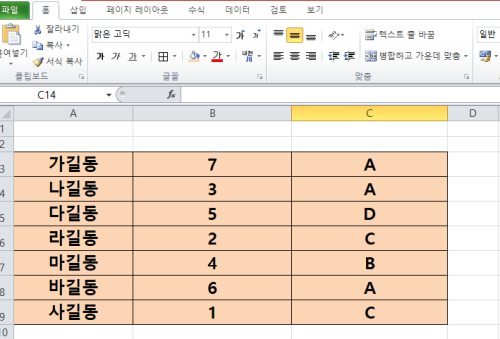
간단한 예시를 들어 알려드리겠습니다. A열은 가, 나, 다 순 B열은 숫자 1~7C열은 A~D까지 데이터가 입력 되어 있습니다. 학교 반 아이들의 성적과 번호 등을 저장한다고 할 때 이런식의 데이터를 구성 할 수 있겠죠? 텍스트 숫자 정렬 혹은 알파벳 정렬, 가나다순 정렬이 가능하겠습니다.
데이터를 오름차순이나 내림차순을 하려면 엑셀 상단의 메뉴 중에서 '데이터'로 들어갑니다.
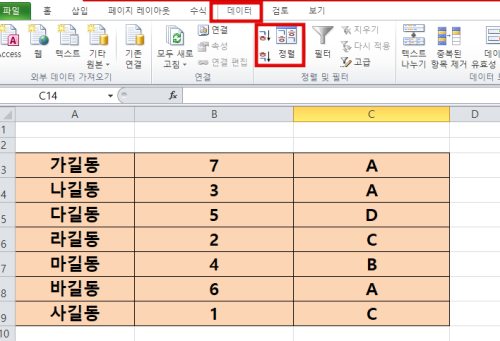
'데이터'에서 바로 밑을 보면 'ㄱㅎ'모양과 화살표 모양이 보입니다. 그리고 정렬이라는 글씨가 적혀 있네요.
여기서 ㄱ이 먼저나오고 밑에 화살표화 ㅎ이 나오는 것이 오름차순입니다. ㄱ,ㄴ,ㄷ,ㄹ.. 순서입니다.
반면 밑에는 내림차순이 되겠죠? 현재 제가 든 예시는 A열 기준 사람이름으로 오름차순으로 정렬이 되어있습니다. 이걸 내림차순으로 바꿔 볼게요.
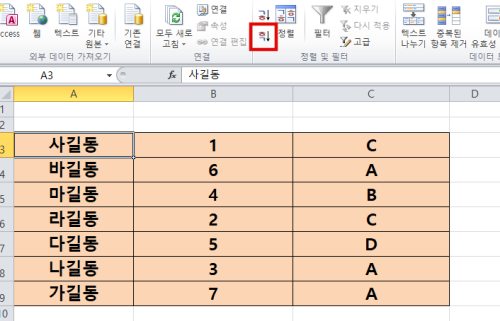
사,바,마,라... 가 이렇게 정렬이됐습니다. 어때요 간단하죠?
만약에 기준열을 바꿔서 B열의 아무 셀이나 클릭하고 다시 내림차순을 누르면 B열을 기준으로 데이터가 정렬됩니다.
[컴퓨터/엑셀] - 엑셀 시간 더하기, 빼기 하는법(sum 이용 계산기능)
엑셀 시간 더하기, 빼기 하는법(sum 이용 계산기능)
엑셀을 이용한 활욜 중에서 시간을 더하고 빼는 작업을 하신다면 제 글을 참조하시면 되겠습니다. 보통 숫자 더하기는 sum 함수를 이용해서 계산을 하는데, 시간은 정확하게 알려면 따로 설정을
footballlife.tistory.com
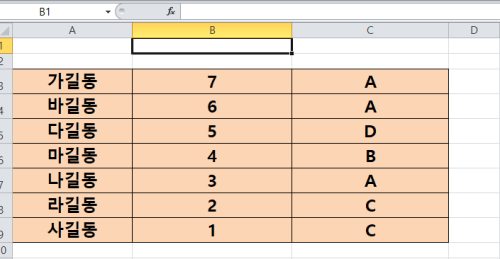
자 B열을 선택후 내림차순으로 하니 데이터가 바뀌었습니다.
사용자 지정 정렬
[컴퓨터/엑셀] - 엑셀 개수 세기 함수 정리-COUNT, COUNTA 등 5가지
엑셀 개수 세기 함수 정리-COUNT, COUNTA 등 5가지
엑셀 함수 중에서 개수 세기 알려드리겠습니다. 한 번 익혀 놓으면 정말 유용하게 쓸 수 있는 함수입니다. 종류는 총 5가지입니다. COUNT, COUNTIF, COUNTBLANK, COUNTIF, COUNTIFS. 간단한 숫자 세기부터 조건
footballlife.tistory.com
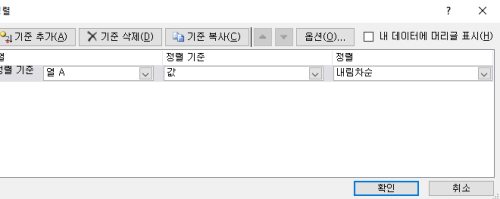
오름차,내림차 순 옆에 '정렬'을 누르면 스스로 데이터를 나타내는 기준을 정할 수 있습니다. 정렬기준이 위 사진의 경우에는 A열, 값, 내림차순으로 되어 있네요.
정렬기준에는 값 뿐만 아니라 셀 색, 글꼴 색,셀 아이콘도 있습니다.
1기준 B열 2기준 C열 설정하기
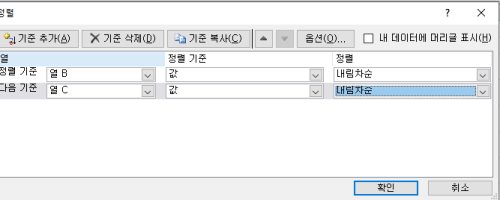
앞서 살펴본 대로 B열의 숫자를 기준으로 정렬을 한다고 해봅시다. 이때 옆에 있는 C열의 알파벳도 원하는 대로 정렬을 할 수 있습니다. B열을 내림차순 정렬 했다고 해서 C열이 자동으로 내림차순 되는게 아니기 때문입니다.
위와 같이 정렬 기준을 B열로 하고 내림차순, 그리고 다음기준은 C열로 설정했습니다.

이렇게 기준인 B열은 내림차순이 자연스레 이루어지고 있고, C열은 다음 기준으로 작용을 하고 있습니다.
사용자 지정 목록
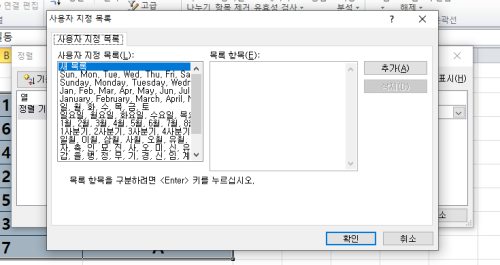
사용자 지정 목록에서는 본인이 원하는 방식으로 정렬이 가능합니다.
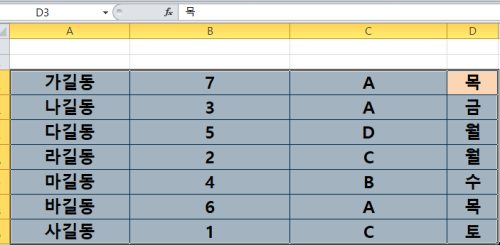
D열을 새로 추가했습니다. 요일을 적어 봤습니다. 이 데이터 열을 기준으로 차례로 정렬해보겠습니다.
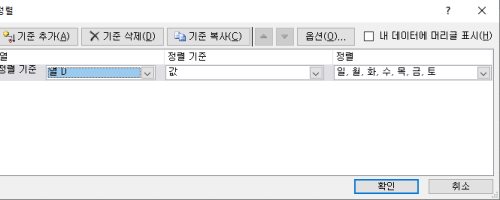
열 D를 설정하고 정렬 기준은 값입니다. 정렬은 일~토까지 요일입니다.
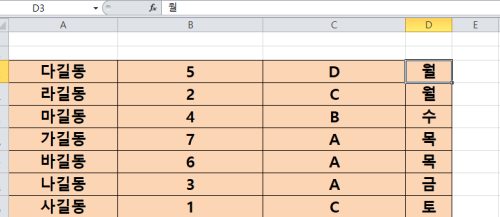
월~토까지 내림차순 정렬이 됐습니다. 기존에 있는 목록을 이용하거나 개인적으로 추가해서 하면 됩니다. 깔끔하게 정리를 하기 위해서는 데이터 정렬일 필수 인거 같습니다.
엑셀 관련 글 정리
[컴퓨터/엑셀] - 엑셀 퍼센트(백분율) 계산 구하는 방법 정리.
엑셀 퍼센트(백분율) 계산 구하는 방법 정리.
엑셀을 이용해서 퍼센트 계산 하는 것은 상당히 많이 이용됩니다. 성취율 달성, 돈 계산 등 일정한 비율을 지속해서 확인하는 작업에 유용합니다. 전체를 부분으로 나누고, 백분율을 구한 후 퍼
footballlife.tistory.com
[컴퓨터/엑셀] - 엑셀 텍스트,셀 내용 합치기 함수로 쉽게 3가지!
엑셀 텍스트,셀 내용 합치기 함수로 쉽게 3가지!
엑셀을 이용한 여러 가지를 진행할 수 있습니다. 그러나 처음 접하시는 분들에게는 낯선 것이 또 엑셀이죠. 엑셀 텍스트 합치기 방법 준비 해 봤습니다. 여러 셀 내용을 하나의 셀로 병합 하는
footballlife.tistory.com
'컴퓨터 > 엑셀' 카테고리의 다른 글
| 엑셀 시간 더하기, 빼기 하는법(sum 이용 계산기능) (1) | 2021.08.03 |
|---|---|
| 엑셀 선택박스(콤보박스)목록 만들기 및 삭제 방법 (0) | 2021.07.25 |
| 구글 스프레드 시트 엑셀 연동, 공유 방법 (1) | 2021.07.21 |
| 엑셀 개수 세기 함수 정리-COUNT, COUNTA 등 5가지 (0) | 2021.07.20 |
| 엑셀 퍼센트(백분율) 계산 구하는 방법 정리. (0) | 2021.07.16 |
| 엑셀 텍스트,셀 내용 합치기 함수로 쉽게 3가지! (0) | 2021.07.14 |




댓글